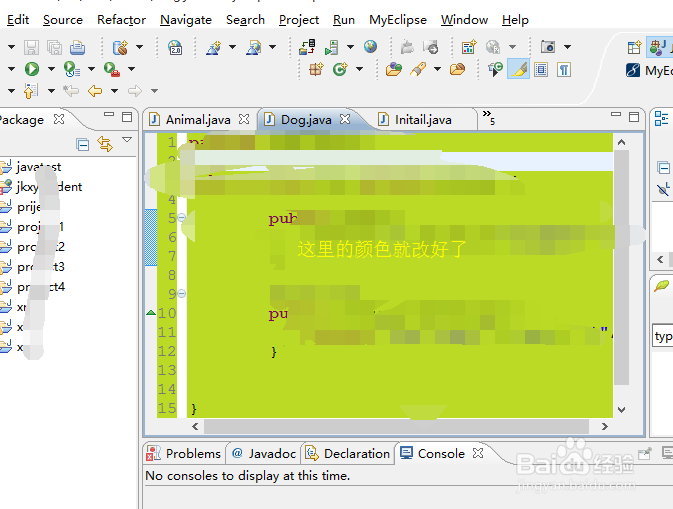1、打开MyEclipse软件,点击菜单栏中的window选项,然后选择preferences

2、依次展开“General”——“editors”——“text editors”;或者直接在最上方的搜索框输入 Text Editors,回车
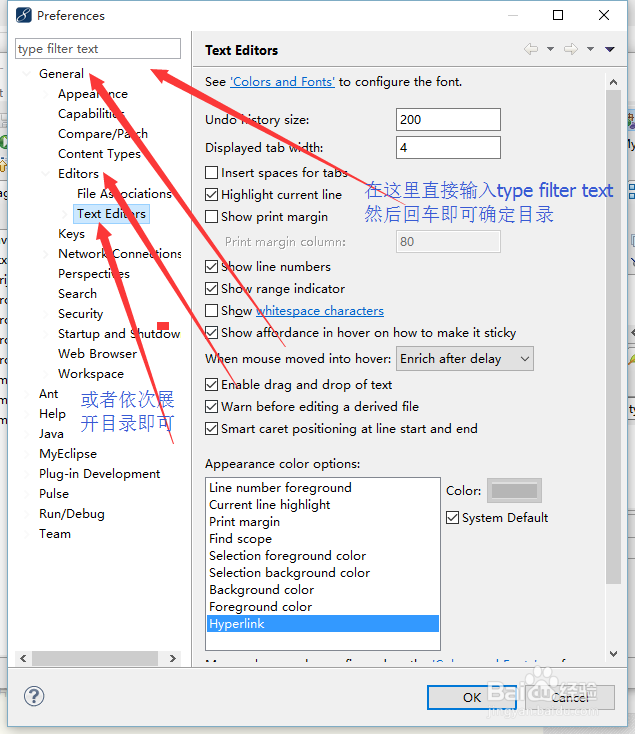
3、取消图中所示的“system default”选项,点击颜色区域
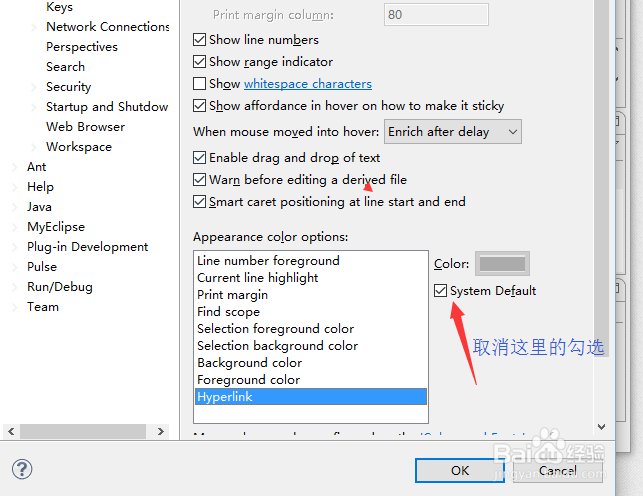
4、设置一个喜欢的颜色吧,然后确定,接着点击ok就可以应用了
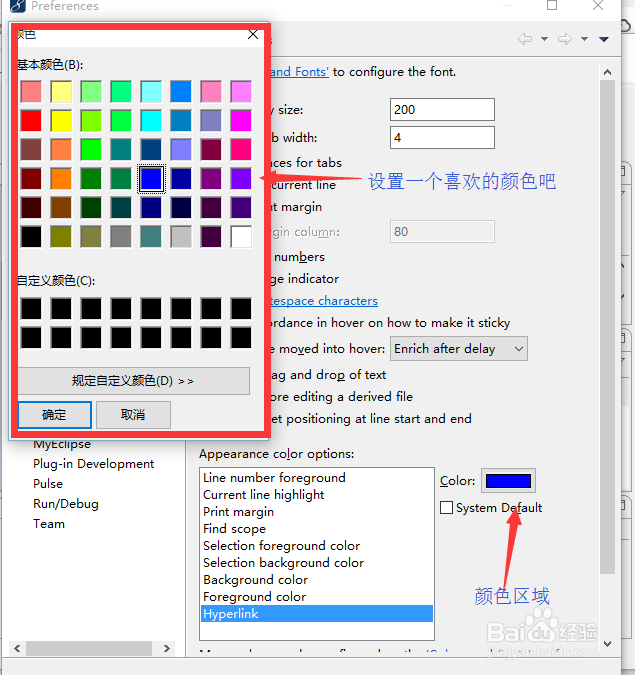
5、如图,已经改成了喜欢的颜色,再也不担心写代码坏眼睛了
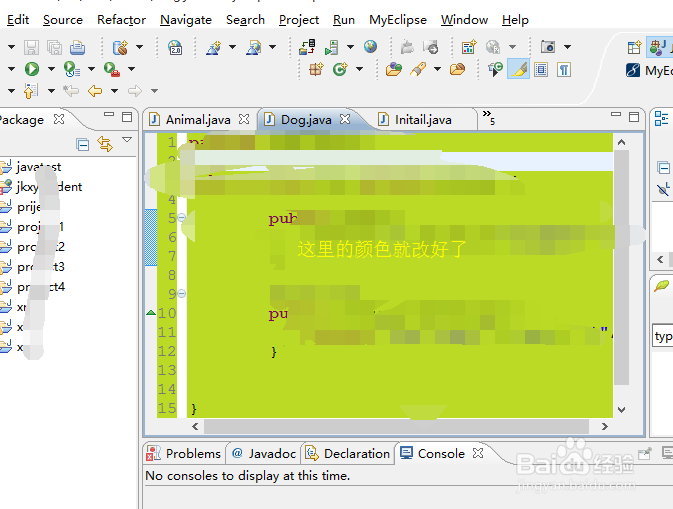
1、打开MyEclipse软件,点击菜单栏中的window选项,然后选择preferences

2、依次展开“General”——“editors”——“text editors”;或者直接在最上方的搜索框输入 Text Editors,回车
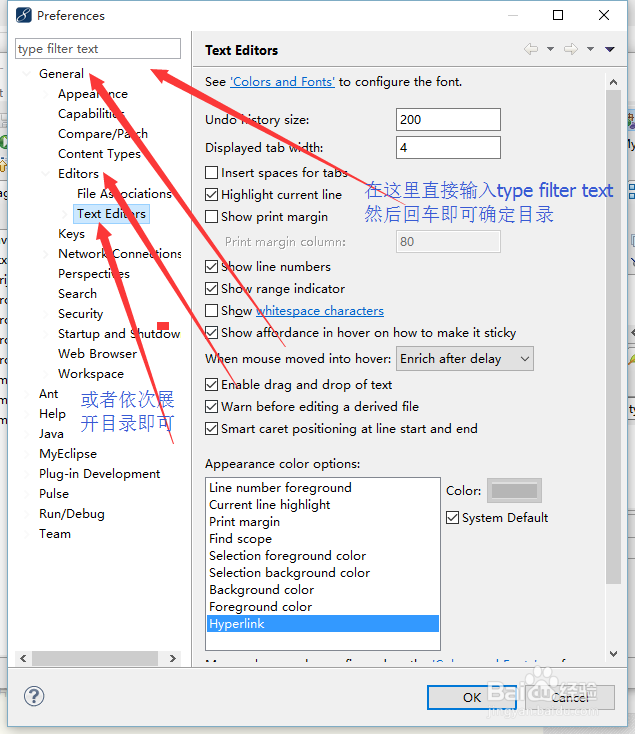
3、取消图中所示的“system default”选项,点击颜色区域
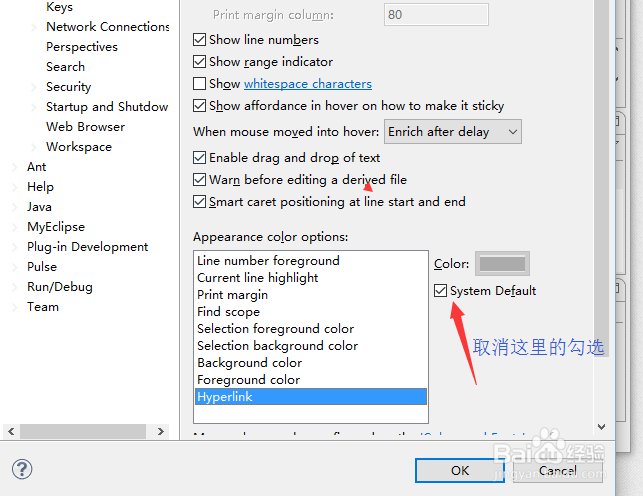
4、设置一个喜欢的颜色吧,然后确定,接着点击ok就可以应用了
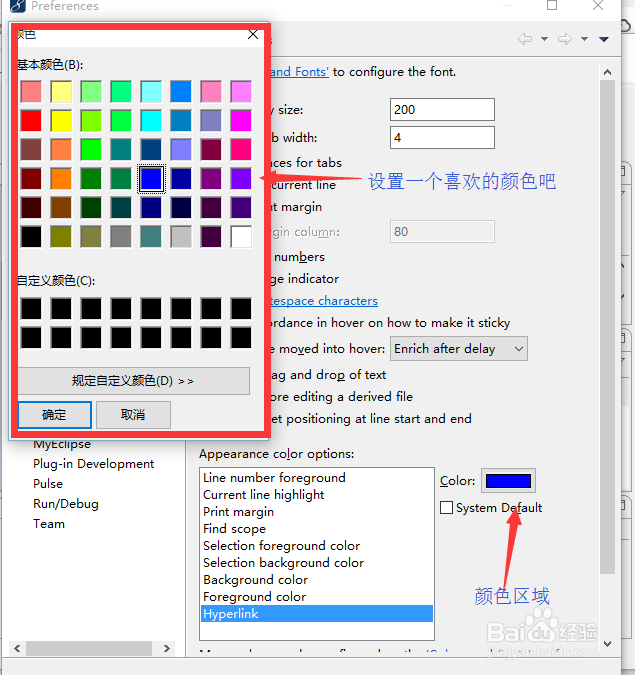
5、如图,已经改成了喜欢的颜色,再也不担心写代码坏眼睛了